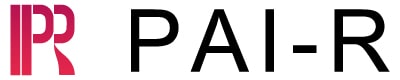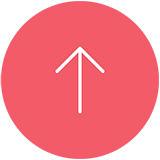Plus動作確認済み端末一覧
その他キャリア対応端末一覧
○ 対応可 △ 詳細、または注意点をご参照ください
× 対応不可
| 端末名[型番] | 対応可否 | 注意点・設定のポイント |
|---|---|---|
| aiwa tab [JA3-TBA1005] |
○
|
「設定」>「位置情報」>「位置情報の使用」をONにしてください。 |
| Android One S4 [S4-KC] |
○
|
「設定」>「セキュリティと現在地情報」>「位置情報」をONにしてください。 |
| Android One S6 [S6-KC] |
△
|
・「設定」>「セキュリティと現在地情報」>「位置情報」>「位置情報の使用」をONにしてください。 |
| AQUOS sense4 basic [A003SH] |
○
|
「設定」>「位置情報」>「位置情報の使用」をONにしてください。 |
| AQUOS sense6 SH-M19 [SH-M19] |
○
|
「設定」>「位置情報」>「位置情報の使用」をONにしてください。 |
| AQUOS sense7 [SH-M24] |
△
|
「設定」>「位置情報」>「位置情報を使用」をONにしてください。 |
| AQUOS wish [A104SH] |
○
|
「設定」>「位置情報」>「位置情報を使用」をONにしてください。 |
| AQUOS wish2 [A204SH] |
○
|
「設定」>「位置情報」>「位置情報を使用」をONにしてください。 |
| AQUOS wish3 [SH-M25] |
○
詳細
AQUOS wish3 [SH-M25] アルキラーPlus
|
「設定」>「位置情報」>「位置情報の使用」をONにしてください。 |
| ARROWS M02 |
未検証
|
「設定」>「便利機能」>「イヤホンランチャー」をOFF設定(イヤホンランチャーからアルキラーを起動する場合は設定の必要はありません) 「設定」>「便利機能」>「位置情報・GPS」>「高精度」に設定してください。 「設定」>「便利機能」>「電話」>「マイク選択」>「イヤホンマイク」に設定してください。 |
| ARROWS M03 [FARM06102] |
○
詳細
ARROWS M03 [FARM06102] アルキラーPlus
|
「設定」>「位置情報」をONにしてモードを「端末のみ」または「高精度」に設定してください。 「設定」>「便利機能」>「電話」>「マイク設定」にて「イヤホンマイク」を選択してください。もしくはアルキラー接続時に「イヤホンマイク」を選択してください。 |
| ARROWS M04 |
○
|
「設定」>「位置情報」をONにしてモードを「高精度」または「端末のみ」に設定してください。 |
| ARROWS RX [arrowsRX] |
×
|
イヤホンマイク接続が安定しないため非対応となります。 |
| ARROWS We [FCG01] |
○
|
「設定」>「位置情報」>「位置情報の使用」をONにしてください。 |
| ASUS ZenPad 10 [P01T] |
○
|
「設定」>「位置情報」をONにしてモードを「高精度」または「端末のみ」に設定してください。 |
| ASUS ZenPad 7.0 [P002] |
×
|
|
| ASUS ZenPad 8.0 [P024] |
未検証
|
「設定」>「ユーザ設定」>「位置情報」をONにしてください。 |
| ATab-1 [CAW21T101] |
○
|
「設定」>「位置情報」>「位置情報の使用」をONにしてください。 |
| BLADE E01 |
○
|
「設定」>「位置情報」をONにしてモードを「高精度」または「端末のみ」に設定してください。 |
| DIGNO BX3 [401KC] |
△
詳細
DIGNO BX3 [401KC] アルキラーPlus
|
・「設定」>「位置情報」>「位置情報の使用」をONにしてください。 ・カメラレスモデルはご利用いただけません。 |
| DIGNO C [404KC] |
○
|
「設定」>「位置情報」をONにしてモードを「高精度」に設定してください。 ※ソフトバンクの「DIGNO U」と同じ型番になりますのでご注意ください。 |
| DIGNO E [503KC] |
○
|
「設定」>「位置情報」をONにして、モードを「高精度」または「GPSのみ」に設定してください。 |
| DIGNO T [302KC] |
×
|
|
| DIGNO W [KYV40] |
○
詳細
DIGNO W [KYV40] アルキラーPlus
|
「設定」>「位置情報」をONにしてモードを「高精度」または「端末のみ」に設定してください。 |
| FREETEL FT132A |
未検証
|
|
| FREETEL Priori 5 [FTJ17C00] |
○
|
「設定」>「位置情報」をONにしてモードを「高精度」または「端末のみ」に設定してください。 |
| FREETEL priori2 [FT142A] |
未検証
|
|
| FREETEL Priori3 LTE [FTJ152A] |
○
|
「設定」>「位置情報」をONにしてモードを「端末のみ」または「高精度」に設定してください。 「設定」>「セキュリティ」>「アプリのアクセス権限」を「無効」に設定してください。 |
| FREETEL Priori4 [FTJ162D] |
○
|
「設定」>「位置情報」をONにしてモードを「高精度」または「端末のみ」に設定してください。 |
| Geanee [ADP-1006LTE] |
○
|
「設定」>「位置情報」をONにしてモードを「高精度」または「端末のみ」に設定してください。 |
| Geanee FXC-5A |
未検証
|
|
| Geanee JT10LTE-X1 |
○
|
「設定」>「位置情報」>「位置情報の使用」をONにしてください。 |
| Google Pixel 4 [pixel 4] |
△
詳細
Google Pixel 4 [pixel 4] アルキラーPlus
|
「設定」>「位置情報」>「位置情報の使用」をONにしてください。 |
| Google Pixel 6 [Pixel 6] |
△
詳細
Google Pixel 6 [Pixel 6] アルキラーPlus
|
「設定」>「位置情報」>「位置情報の使用」をONにしてください。 |
| Google Pixel 7 Pro [Pixel 7 Pro] |
○
詳細
Google Pixel 7 Pro [Pixel 7 Pro] アルキラーPlus
|
「設定」>「位置情報」>「位置情報を使用」をONにしてください。 |
| Google Pixel 9a [Pixel 9a] |
○
詳細
Google Pixel 9a [Pixel 9a] アルキラーPlus
|
「設定」>「位置情報」>「位置情報の使用」をONにしてください。 |
| HTC Desire 626 |
○
|
「設定」>「位置情報」をONにしてモードを「高精度」または「デバイスのみ」に設定してください。 |
| Huawei Ascend G6 |
未検証
|
|
| Huawei Ascend Mate7 [MT7-J1] |
未検証
|
|
| Huawei IDEOS X5 [U8800PRO] |
未検証
|
|
| HUAWEI M2-802L |
未検証
|
「設定」>「位置情報」をONにしてモードを「高精度」に設定してください。 |
| Huawei mediaPad [S7-301u] |
未検証
|
|
| HUAWEI MediaPad T3 10 [AGS-L09] |
○
|
「設定」>「セキュリティとプライバシー」>「位置情報サービス」>「現在地にアクセス」をONにしてモードを「高精度」または「デバイスのみ」に設定してください。 |
| HUAWEI nova lite 2 [FIG-LA1] |
○
|
「設定」>「セキュリティとプライバシー」>「位置情報サービス」>「現在地にアクセス」をONにしてください。 |
| HUAWEI P9 lite [VNS-L22] |
○
|
「設定」>「詳細設定」>「位置情報サービス」>「現在地にアクセス」をONにしてモードを「高精度」または「デバイスのみ」に設定してください。 |
| IM-550 [IMP-R01W] |
△
|
「設定」>「位置情報」をONにしてモードを「高精度」に設定してください。 ※画面サイズの都合上、下記事象が発生いたします。 |
| jetfon P6 [P3S18] |
△
|
「設定」>「セキュリティと現在地情報」>「位置情報」をONにしてモードを「高精度」または「端末のみ」に設定してください。 ※サーバとの通信開始直後に画面が数秒暗転する場合がございます。数秒待っても暗転から回復しない場合は、お手数ですがアプリを再起動してください。 |
| Lenovo Tab M10 FHD Plus(2nd Gen) [Lenovo TB-X606X] |
△
|
「設定」>「位置情報」>「位置情報の使用」をONにしてください。 |
| Lenovo Tab M10 HD 2nd Gen [TB-X306X] |
○
|
|
| Lenovo Tab P11 5G LET01 [Lenovo TB-J607Z] |
△
詳細
Lenovo Tab P11 5G LET01 [Lenovo TB-J607Z] アルキラーPlus
|
画面回転時にアプリがクラッシュします。 |
| Lenovo TAB2 [501LV] |
×
|
|
| LENOVO YOGA Tab3 [YT3-850L] |
×
|
|
| Libero 5G III [A202ZT] |
○
詳細
Libero 5G III [A202ZT] アルキラーPlus
|
「設定」>「位置情報」>「位置情報の使用」をONにしてください。 |
| MediaPad M1 8.0 [403HW] |
△
詳細
MediaPad M1 8.0 [403HW] アルキラーPlus
|
「設定」>「位置情報」をONにしてモードを「端末のみ」または「高精度」に設定してください。 |
| MediaPad T2 8 Pro [JDN-L01] |
△
|
「設定」>「詳細設定」>「位置情報サービス」>「現在地にアクセス」をONにしてモードを「高精度」または「デバイス」に設定してください。 ※アルキラーPlusについて、点呼項目が3項目未満の場合レイアウトが崩れてしまうため、点呼項目は3個以上に設定いただくようお願いいたします。 |
| moto e5 |
○
|
「設定」>「セキュリティと現在地情報」をONにしてモードを「高精度」または「デバイスのみ」に設定してください。 |
| moto e7 power |
○
|
「設定」>「位置情報」>「位置情報の使用」をONにしてください。 |
| MOTOROLA moto e6s [moto e6s] |
○
|
「設定」>「セキュリティと現在地情報」>「位置情報」をONにします。 |
| NEXNET2 [A902C] |
未検証
|
ブラウザがインストールされていない場合、まずブラウザアプリをインストールしてください。 特殊な端末のため、ホーム画面にアプリを置くことができません。アプリの起動手順は以下のようになります。 ①画面上部のステータスバーから「設定」をタッチ ②「アプリ」>「Alkiller」>「Launch」をタッチ |
| Nexus 5 |
未検証
|
|
| Nexus 5 [EM01L] |
未検証
|
|
| Nexus7 |
未検証
|
|
| OPPO A79 5G [A303OP] |
○
詳細
OPPO A79 5G [A303OP] アルキラーPlus
|
「設定」>「位置」>「位置情報」をONにしてください。 |
| OPPO Reno A [CPH1983] |
△
|
「設定」>「デバイスおよびプライバシー」>「位置情報」>「ロケーションサービス」をONしてください。
|
| OPPO Reno3 A [A002OP] |
△
詳細
OPPO Reno3 A [A002OP] アルキラーPlus
|
「設定」>「位置」>「位置サービス」をONにしてください。 |
| OPPO Reno5 A [A101OP] |
○
|
「設定」>「位置」>「位置サービス」をONにしてください。 |
| OPPO Reno5 A [A103OP] |
○
|
「設定」>「位置」>「位置サービスの使用」をONにしてください。 |
| OPPO Reno7 A [CPH2353] |
○
|
「設定」>「位置」>「位置情報」をONにしてください。 |
| Rakuten BIG s [3917JR] |
○
|
「設定」>「位置情報」>「位置情報の使用」をONにしてください。 |
| Rakuten Hand 5G [P780] |
○
詳細
Rakuten Hand 5G [P780] アルキラーPlus
|
「設定」>「位置情報」>「位置情報の使用」をONにしてください。 |
| Redmi Note 11 Pro 5G [2201116SR] |
○
|
「設定」>「位置」>「位置情報へのアクセス」をONにしてください。 |
| Tommy3 plus [W-V600] |
○
詳細
Tommy3 plus [W-V600] アルキラーPlus
|
「設定」>「セキュリティと現在地情報」>「位置情報」>「位置情報」を有効にし、モード「高精度」または「端末のみ」を選択してください。 |
| TONE m17 |
○
|
「設定」>「位置情報」をONにしてモードを「高精度」または「端末のみ」に設定してください。 |
| TORQUE [SKT01] |
未検証
|
|
| VAIO Phone A [VPA051] |
○
|
「設定」>「位置情報」をONにしてモードを「高精度」または「端末のみ」に設定してください。 |
| Xiaomi Redmi 9T |
○
|
「設定」>「位置情報」>「位置情報の使用」をONにしてください。 |
| Xperia Ace [J3173] |
○
|
「設定」>「位置情報」>「位置情報の使用」をONにしてください。 |
| YOGA Tablet 2-830L [YOGA Tablet 2-830L] |
○
|
|
| ZenFone 4 Max [ASUS_X00HD] |
○
|
「設定」>「位置情報」>「位置情報」をONにしてモードを「高精度」または「端末のみ」に設定してください。 |
| Zenfone Live L1 [ASUS_X00RD] |
○
|
「設定」>「セキュリティとロック画面」>「位置情報」>「位置情報」を有効にし、モード「高精度」または「GPSのみ」を選択してください。 |
| ZenFone Max (M2) [ASUS_X01AD] |
○
|
「設定」>「セキュリティと現在地情報>「位置情報」を使用するをONにしてください。 |
| ZenFone Max [Z010DB] |
未検証
|
「設定」>「位置情報」をONにして、モードを「高精度」または「GPSのみ」に設定してください。 |
| ZenFone5 |
未検証
|
|
| ZTE BLADE E02 [ZTE BLADE A521] |
○
|
「設定」>「詳細設定」>「位置情報」>「位置情報」を有効にし、モード「高精度」または「端末のみ」を選択してください。 |